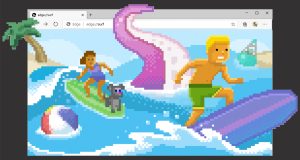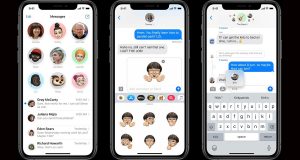فرض کنید رمز عبور مدیریت سایت وردپرس خود را فراموش کردهاید و به ایمیل تنظیمشده بر روی حساب کاربری مدیر نیز دسترسی ندارید. یا این که هکری وارد پنل مدیریت وردپرس شما شده است و رمز عبور و ایمیل مدیریت را تغییر داده است. در این زمان چارهی کار جهت بازیابی اطلاعات مدیریت و ورود مجدد به پنل مدیریت وردپرس، تغییر رمز عبور از طریق PHPMyAdmin است.
PHPMyAdmin در واقع نرمافزار تحت وبی است که امکان مدیریت پایگاههای داده (Database) شما را فراهم میسازد و بر روی کلیهی پنلهای مدیریتی فضای شما در سرور نظیر cPanel و DirectAdmin نیز موجود است. جهت ویرایش مستقیم پایگاه داده سایت وردپرس شما نیز PHPMyAdmin به کمکتان میآید.
راه اول
ابتدا از طریق cPanel (یا هر پنل دیگری که بر روی سرور شما نصب شده است) وارد محیط PHPMyAdmin شوید.
در محیط PHPMyAdmin بر روی نام دیتابیس خود کلیک کنید (اگر از نام دیتابیس خود اطلاع ندارید، در ریشهی سایت خود فایل wp-config.php را فراخوانی کنید. در قسمت DB_NAME نام دیتابیس قرار گرفته است).
اکنون بر روی جدول wp_users کلیک کنید.
اکنون سطری که نام کاربری مدیر در آن درج شده است را بیابید و بر روی لینک Edit موجود در آن سطر کلیک کنید.
در فیلد user_pass، مقدار Function را MD5 تنظیم نمایید و رمز عبور جدید را در این فیلد به جای محتوای موجود وارد نمایید.
حالا (ترفندستان) بر روی دکمهی Go کلیک کنید تا تغییر ذخیره شود.
با این رمز عبور جدید میتوانید با همان نام کاربری قبلی وارد حساب کاربری خود شوید. تنها فراموش نکنید پس از ورود به پنل مدیریت اگر ایمیل نیز تغییر یافته بود، آن را مجدد اصلاح کنید.
راه دوم
طبق قدمهایی که در راه اول گفته شد اقدام کنید و وارد جدول wp_users شوید.
اکنون بر روی تب SQL در این جدول، کلیک کنید.
حال دستور زیر را وارد نمایید:
UPDATE `wp_users` SET `user_pass`= MD5('yourpassword') WHERE `user_login`='yourusername';
در این دستور بایستی رمز عبور جدید را به جای yourpassword و نام کاربری مدیریت وردپرس را به جای yourusername جایگزین نمایید.
در نهایت بر روی Go کلیک نمایید تا کوئری اجرا شود.
با این کار رمز عبور جدید جایگزین رمز قبلی شده است و میتوانید با همان نام کاربری قبلی وارد حساب کاربری خود در پنل مدیریت وردپرس شوید.
ویدیوی این ترفند را نیز میتوانید در ادامه تماشا کنید.
 قوی ترین طلسمات+قویترین دعا و طلسم+قوی ترین کتاب طلسم و دعانویسی مطالب مذهبی+طلسم سیاهی و طلاق+طلسم احضار محبت معشوق+دانلود کتاب طلسم محبت و طلاق قوی
قوی ترین طلسمات+قویترین دعا و طلسم+قوی ترین کتاب طلسم و دعانویسی مطالب مذهبی+طلسم سیاهی و طلاق+طلسم احضار محبت معشوق+دانلود کتاب طلسم محبت و طلاق قوی